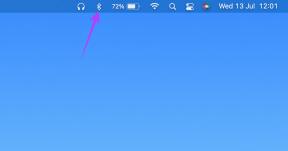لا يمكن الكتابة في CMD؟ إليك 5 طرق لحلها
منوعات / / December 02, 2021
قبل يومين ، كنت أحاول ذلك استكشاف أخطاء استخدام القرص بنسبة 100٪ وإصلاحها على جهاز الكمبيوتر الخاص بي الذي يعمل بنظام Windows 10. عندها اكتشفت أنه لا يمكنني الكتابة في CMD أو موجه الأوامر. بدأ هذا سلسلة جديدة من خطوات استكشاف الأخطاء وإصلاحها قبل أن أتمكن أخيرًا من حل كلتا المشكلتين.

أدركت أثناء بحثي أن مستخدمي Windows الآخرين يواجهون أيضًا نفس المشكلة. ذكر معظمهم أنهم غير قادرين على الكتابة أو رؤية ما كانوا يكتبونه في CMD. لذلك فكرت في تغطية الموضوع بالتفصيل حتى يتمكن الآخرون من الاستفادة منه. بدون مزيد من اللغط ، إليك بعض الطرق لحل خطأ الكتابة في CMD.
1. إعادة التشغيل وإعادة التشغيل
إنها خدعة قديمة ولكنك ستفاجأ بعدد مرات نجاحها. بسيط جدا لمتابعة أيضا. ما عليك سوى حفظ وإغلاق كل شيء بما في ذلك CMD ، وإعادة تشغيل جهاز الكمبيوتر الخاص بك وإعادة تشغيل CMD. إذا لم ينجح الأمر معك ، فلنتحقق من الحلول الأخرى.
أيضا على توجيه التكنولوجيا
2. إطلاق كمسؤول
كما يعلم معظمكم بالفعل ، يسمح Windows للمستخدمين بإنشاء حسابات ضيف. يمكن أن تكون هذه الحسابات مقيدة لأن الهدف هو السماح للآخرين باستخدام جهاز الكمبيوتر الخاص بك دون المساس ببياناتك وخصوصيتك. لاستخدام وظائف متقدمة مثل CMD ، تحتاج إلى استخدام حساب بامتيازات المسؤول. لذا تأكد من أنك لا تستخدم حساب ضيف.

للمضي قدمًا ، عند استخدام حسابك الأساسي ، انقر بزر الماوس الأيمن فوق موجه الأوامر وحدد خيار التشغيل كمسؤول. سيؤدي هذا إلى التأكد من أن CMD لديه الأذونات اللازمة لقبول الأوامر من المستخدم.
إذا كنت ترغب في جعل هذا الإعداد دائمًا ، فابحث عن موجه الأوامر في بحث Windows ، وانقر بزر الماوس الأيمن فوقه وحدد فتح موقع الملف.

ابحث عن ملف CMD.exe الذي يقوم بتشغيل البرنامج ، ثم انقر بزر الماوس الأيمن فوقه مرة أخرى وحدد خصائص.

ضمن علامة التبويب Shortcut ، انقر فوق الخيار Advanced.

الآن حدد تشغيل كمسؤول واحفظ كل شيء. بعد ذلك ، سيعمل موجه الأوامر دائمًا بامتيازات المسؤول حتى إذا لم تحدده على وجه التحديد كما فعلنا سابقًا.
3. استخدم Legacy Console
جاء Windows 10 مع إصدار متقدم من موجه الأوامر يسمح للمستخدمين بالقيام بأشياء مثل تغيير حجم النافذة ولصق الأوامر باستخدام اختصار CTRL + V. ومع ذلك ، فقد احتفظت Microsoft بوحدة التحكم القديمة التي يمكنك التبديل إليها إذا كنت تريد ذلك. أبلغ بعض المستخدمين أن العودة إلى وحدة التحكم القديمة قد حلت المشكلة بالنسبة لهم.
للقيام بذلك ، قم بتشغيل موجه الأوامر وانقر فوق الرمز الأسود الصغير في أعلى اليسار لتحديد خصائص.

في علامة التبويب "الخيارات" ، ستجد خيار تمكين Legacy Console في الأسفل. حدده وانقر فوق موافق.

ملحوظة: سيتعين عليك إغلاق موجه الأوامر وإعادة تشغيله حتى يحدث التغيير. أيضًا ، عند استخدام وحدة التحكم القديمة ، سيتم تعطيل خيارات مثل اختصارات CTRL (أوامر القص أو النسخ أو اللصق) كما هو موضح في لقطة الشاشة أعلاه.
4. CMD.EXE أو CMD.COM
من المحتمل أنك تستخدم COMMAND.COM (دون علم ، بالطبع) بدلاً من CMD.exe الذي قد يكون سببًا في حدوث هذا الخطأ. هناك الفرق بين الاثنين، إذا لم تكن على دراية بالمفهوم. اضغط على اختصار Windows + R لفتح RUN واكتب cmd.exe قبل الضغط على Enter لتشغيل موجه الأوامر.

من الممكن أيضًا أن يكون لديك برامج ضارة على جهاز الكمبيوتر الخاص بك باسم الملف cmd.com. عندما تكتب cmd فقط ، سيبحث Pathext عن الملف القابل للتنفيذ بالترتيب التالي:
PATHEXT = .COM؛ .EXE؛ .BAT؛ .CMD؛ .VBS؛ .VBE؛ .JS؛ .JSE؛ .WSF؛ .WSH
كما ترى ، فإن COM لها الأسبقية على EXE هنا مما قد يسبب المشكلة المذكورة. ستحتاج إلى تنزيل Malwarebytes لفحص جهاز الكمبيوتر الخاص بك. أوصي أيضًا بتشغيل HijackThis والتحقق من وجود أي إصابات.
تنزيل Malwarebytes
تنزيل HijackThis
أيضا على توجيه التكنولوجيا
5. الوضع الآمن
إذا لم يكن برنامجًا ضارًا ، فقد يتداخل برنامج الجهة الخارجية مع موجه الأوامر. ستساعد إعادة تشغيل جهاز الكمبيوتر الخاص بك في الوضع الآمن في العثور على أي فيروس أو برامج ضارة أفلتت من عمليات الفحص السابقة والقضاء عليها.
لإعادة التشغيل في الوضع الآمن ، اضغط على Windows + I لفتح الإعدادات والنقر فوق التحديثات والأمان.

ضمن الاسترداد ، انقر فوق زر إعادة التشغيل الآن ضمن بدء التشغيل المتقدم.

يجب أن تشاهد الآن شاشة زرقاء بعنوان اختر خيارًا. انقر فوق استكشاف الأخطاء وإصلاحها.

انقر فوق خيارات متقدمة.

انقر فوق إعدادات بدء التشغيل.

انقر فوق إعادة التشغيل.

بعد إعادة تشغيل نظامك ، سترى أربعة خيارات مع الوضع الآمن في المركز الرابع. اضغط على F4 أو 4 على لوحة المفاتيح لديك لتمكين الوضع الآمن. سترى المزيد من الخيارات. اضغط على F6 أو 6 لتحديد تمكين الوضع الآمن مع موجه الأوامر. بمجرد تحميل Windows ، تحقق مما إذا كان موجه الأوامر يعمل بشكل صحيح. إذا كان الأمر كذلك ، فمن المرجح أن البرامج الضارة أو بعض البرامج كانت تتدخل.
للتمهيد من الوضع الآمن ، اضغط مع الاستمرار على مفتاح SHIFT وانقر فوق إعادة التشغيل ضمن خيارات قائمة الطاقة. مرة أخرى ، سترى خيار استكشاف الأخطاء وإصلاحها كما في لقطة الشاشة أعلاه. حدده وانقر فوق إعادة التشغيل في الشاشة التالية.
أيضا على توجيه التكنولوجيا
أمنيتك هي أمري
من الناحية المثالية ، يجب أن تؤدي كتابة CMD فقط في مربع حوار RUN إلى فتح موجه الأوامر. يجب أن تكون قادرًا على استخدامه بشكل طبيعي. لكن في بعض الأحيان ، يفشل في العمل على النحو المنشود. بينما قمنا بتغطية عدة طرق لاستكشاف هذا الخطأ وإصلاحه ، فقد تكون هناك طرق أخرى أيضًا. أخبرنا إذا وجدت أي طريقة أخرى ساعدتك في حل المشكلة.
المتابعة التالية: هل يمكن أن يكون هناك أي شيء أفضل من موجه الأوامر؟ فيما يلي بعض البدائل لـ CMD الأفضل من الأصل.